จะแสดงหรือแทรกสัญลักษณ์การแบ่งในเซลล์ใน Excel ได้อย่างไร?
ใน Excel สัญลักษณ์การหารจะแสดงเป็นเครื่องหมายทับ (/) ในสูตรการคำนวณ หากคุณต้องการใช้สัญลักษณ์การแบ่งเป็นข้อความและแสดงเป็น÷ในเซลล์ตามภาพหน้าจอด้านล่างคุณจะทำอย่างไร? วิธีการบางอย่างในบทความนี้จะช่วยให้คุณสามารถแทรกสัญลักษณ์การหารเป็น÷ในเซลล์ได้

แสดงหรือแทรกสัญลักษณ์การหารด้วยปุ่มลัด
คุณสามารถแทรกสัญลักษณ์การหารด้วยปุ่มลัดใน Excel
เลือกเซลล์ที่คุณจะแทรกสัญลักษณ์การหารค้างไว้ อื่น ๆ คีย์พิมพ์ 0247 จากนั้นปล่อยไฟล์ อื่น ๆ สำคัญ. จากนั้นคุณจะเห็นไฟล์ ÷ สัญลักษณ์แสดงอยู่ในเซลล์ที่เลือก
หมายเหตุ: หมายเลข 0247 ที่คุณพิมพ์ต้องอยู่ในแป้นพิมพ์ตัวเลข
แสดงหรือแทรกสัญลักษณ์การแบ่งโดยการแทรกสัญลักษณ์
นอกจากนี้คุณสามารถค้นหาและแทรกไฟล์ ÷ สัญลักษณ์ในหน้าต่างสัญลักษณ์ กรุณาดำเนินการดังนี้
1. เลือกเซลล์ที่คุณจะแทรกสัญลักษณ์การแบ่งจากนั้นคลิก สัญลักษณ์ ภายใต้ สิ่งที่ใส่เข้าไป แท็บ ดูภาพหน้าจอ:
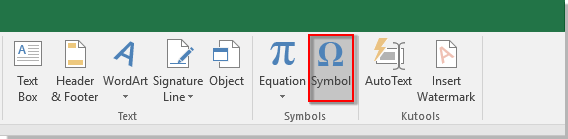
2 ใน สัญลักษณ์ หน้าต่างค้นหาไฟล์ ÷ จากนั้นดับเบิลคลิกหรือคลิกที่ไฟล์ สิ่งที่ใส่เข้าไป เพื่อแทรกลงในเซลล์ที่เลือก
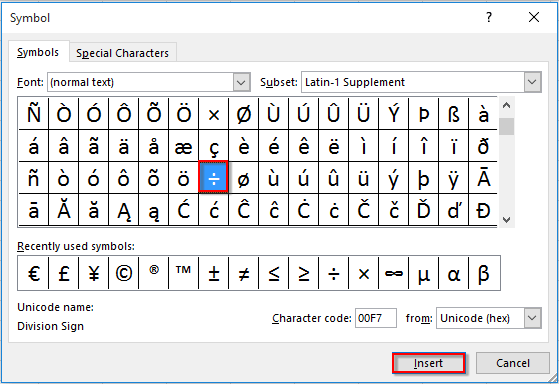
3 ปิด สัญลักษณ์ หน้าต่าง
บันทึกสัญลักษณ์การแบ่งเป็นรายการข้อความอัตโนมัติและนำมาใช้ใหม่ในอนาคตได้อย่างง่ายดาย
หากสัญลักษณ์การหารนี้ถูกใช้บ่อยในอนาคตฉันขอแนะนำให้คุณใช้ ข้อความอัตโนมัติ คุณลักษณะของ Kutools สำหรับ Excel. ด้วยยูทิลิตี้นี้คุณสามารถบันทึกสัญลักษณ์การแบ่งเป็นรายการข้อความอัตโนมัติและนำมาใช้ใหม่ในอนาคตได้ด้วยคลิกเดียว กรุณาดำเนินการดังนี้
| Kutools สำหรับ Excel : ด้วย Add-in ของ Excel ที่มีประโยชน์มากกว่า 300 รายการให้ทดลองใช้ฟรีโดยไม่มีข้อ จำกัด ใน 60 วัน |
1 คลิก Kutools > สิ่งที่ใส่เข้าไป > ข้อความอัตโนมัติ เพื่อเปิด บานหน้าต่างข้อความอัตโนมัติ ใน Excel

2. เลือกสัญลักษณ์การหารและคลิกที่ AutoText ใหม่ ปุ่ม

3 ใน AutoText ใหม่ กล่องโต้ตอบตั้งชื่อให้กับสัญลักษณ์จากนั้นสร้างกลุ่มใหม่เพื่อบันทึก

ตอนนี้สัญลักษณ์การแบ่งได้รับการบันทึกเป็นรายการ AutoText คุณสามารถแทรกลงในเซลล์แผ่นงานใดก็ได้เพียงแค่คลิกในบานหน้าต่างข้อความอัตโนมัติ ดูภาพหน้าจอ:
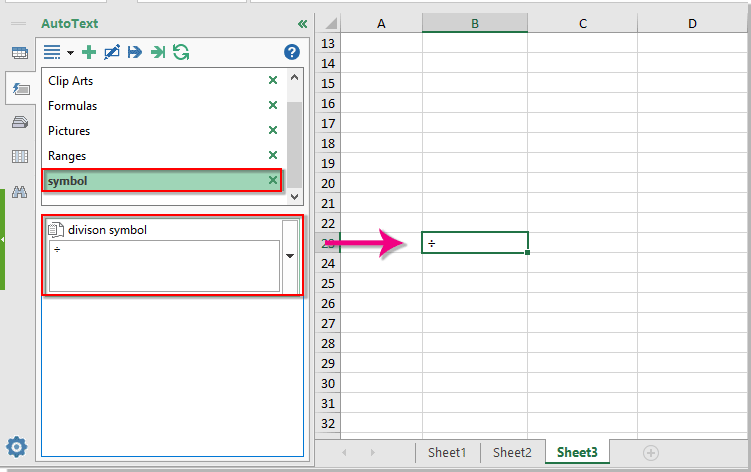
การสาธิต: บันทึกสัญลักษณ์การแบ่งเป็นรายการข้อความอัตโนมัติด้วย Kutools for Excel
Kutools สำหรับ Excel มีเครื่องมือ Excel ที่มีประโยชน์มากกว่า 300 รายการ ทดลองใช้ฟรีโดยไม่มีข้อ จำกัด ใน 60 วัน ดาวน์โหลดทดลองใช้ฟรีทันที!
สุดยอดเครื่องมือเพิ่มผลผลิตในสำนักงาน
เพิ่มพูนทักษะ Excel ของคุณด้วย Kutools สำหรับ Excel และสัมผัสประสิทธิภาพอย่างที่ไม่เคยมีมาก่อน Kutools สำหรับ Excel เสนอคุณสมบัติขั้นสูงมากกว่า 300 รายการเพื่อเพิ่มประสิทธิภาพและประหยัดเวลา คลิกที่นี่เพื่อรับคุณสมบัติที่คุณต้องการมากที่สุด...

แท็บ Office นำอินเทอร์เฟซแบบแท็บมาที่ Office และทำให้งานของคุณง่ายขึ้นมาก
- เปิดใช้งานการแก้ไขและอ่านแบบแท็บใน Word, Excel, PowerPoint, ผู้จัดพิมพ์, Access, Visio และโครงการ
- เปิดและสร้างเอกสารหลายรายการในแท็บใหม่ของหน้าต่างเดียวกันแทนที่จะเป็นในหน้าต่างใหม่
- เพิ่มประสิทธิภาพการทำงานของคุณ 50% และลดการคลิกเมาส์หลายร้อยครั้งให้คุณทุกวัน!

